Parallels の Linux(Ubutu)がネットワークを認識していなかったので再設定
Mac の仮想環境、VMware Fusion から Parallels Desktop に乗り換えました。仮想化ファイルの移行も簡単でワンクリックで移行完了。
・・・確かにその通りなのですが、Parallels で初めて起動した Linux(Ubutu)がネットワークに繋がりません。いろいろ調べて回ってなんとかネットワーク接続が可能になったので、その内容をメモしておくことにしました。
目次
そもそもParallelsの設定にネットワークがない
仮想化ファイルの歯車マークの設定ボタンを押してみて、ネットワークの設定がないことに気付きました。これでは繋がらないわけです。
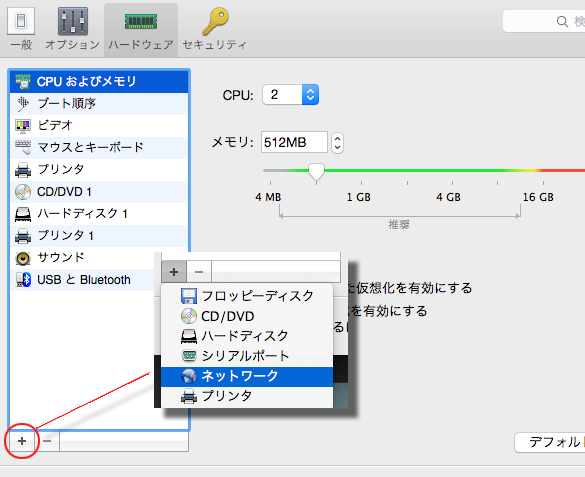
左下の「+」ボタンを押して「ネットワーク」を追加してあげます。細かな設定については省略します。外部に繋ぎたい場合は”ホストオンリネットワーク”以外を選びましょう。
それでも、ネットワークが起動できないみたい・・・
Linux を再起動してみてもダメでした。ネットワークを再起動してみるのですが、コマンド自体が失敗してしまいました。
$ sudo service networking restart
restart: Unknown instance:
ネットワークの設定ファイルも併せて無くなってしまった(或いは初期設定になっている)のではないかと疑い、/etc/network/interfaces を確認してみましたが、正しく設定されたままでした。
cat /etc/network/interfaces
# This file describes the network interfaces available on your system
# and how to active them. For more information, see interfaces(5)
# The loopback network interface
auto lo
iface lo inet loopback
# The primary network interface
auto eth0
iface eth0 inet static
address 192.168.11.111
netmask 255.255.255.0
gateway 192.168.11.112
Unknown ということは eth0 が違ったりするのか!?
ネットワークと言えば “eth0” だろうと思ったのですが、”Unknown”といっているのでまずは eth0 が存在しないのではないかと疑ってみました。eth0だのeth1だのリストアップしてくれる方法を探していて以下のサイトにたどり着きました。
Ubuntuで論理LANインターフェイス名(eth0,eth1)とハードウエア(MAC)との割付を変更する – 情報技術の四方山話
LANインタフェースがどこに列挙されているのか手がかりになりました。
ここでは UBSで認識しているネットワーク(eth0)を削除して、もう一方のLANで認識しているネットワーク(eth1)を残す方法を説明していました。
$ /etc/udev/rules.d/70-persistent-net.rules
で調べてみたところ、eth0 と eth1 が候補に挙がりました。ネットワークは一つだけ・・・、とても怪しいです。Parallels のネットワーク設定を確認すると、 Parallels の設定で指定した MACアドレス ではない MACアドレスの設定が eth0 の方に書かれていました。
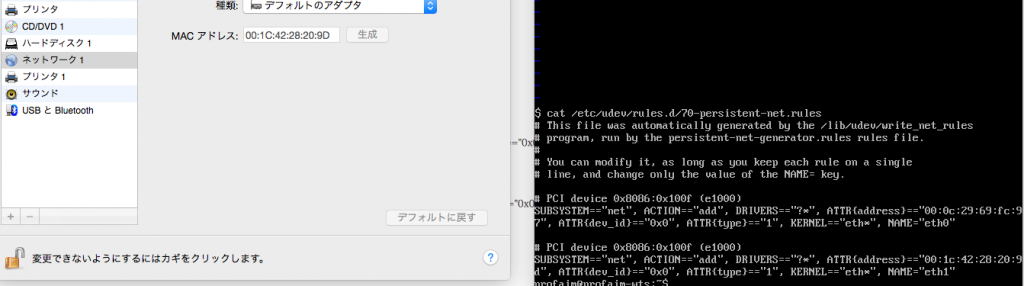
ネットワークの設定(LANインタフェースとMACアドレスの割り付け設定)を変更する
$ sudo vi /etc/udev/rules.d/70-persistent-net.rules
先ほど、「参考になる」と紹介したサイトの要領で、存在しない MACアドレスの設定(今回はeth0だった)を削除し、残った一方(MAC アドレスがParallelsの設定と一致する方)の NAME を “eth1” から “eth0” に変更しました。
繋がった!
設定変更完了して、ネットワークを再起動すればいけるかと思い、以下のコマンドを打ってみたものの結果は変わらず・・・
$ sudo service networking restart
restart: Unknown instance:
そういえば参考にしたサイトの最後に「変更が完了したらOSごと再起動します。」と書かれていたのを思い出して再起動。
$ sudo shutdown -r now
無事にネットワークに繋がる様になりました。
環境設定はたいてい試行錯誤が必要で思わぬ時間を食われてしまいます・・・